windows10正式版怎么关闭自动更新【图文教程】
发布时间:2016-09-29 17:35:38 浏览数:
windows10相比win7和win8还是有不少提升的,但win10有一个让人很不爽的功能,那就是自动更新,每次关机都是必选项。那windows10正式版怎么关闭自动更新?且看以下的教程。
具体方法如下:
1、电脑左下角输入“管理工具”进入“计算机管理”
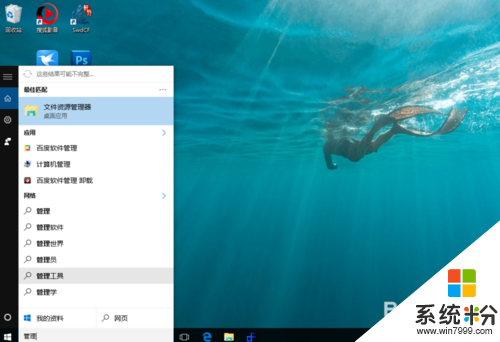
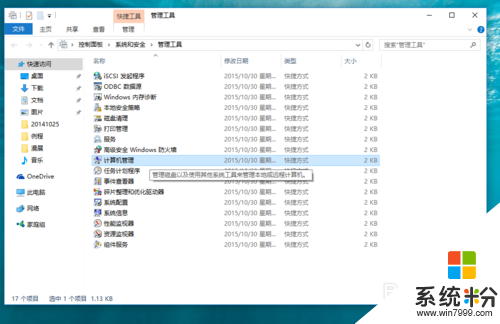
2、进入“服务和应用程序”选择“服务”。找到服务中的“windows update”。
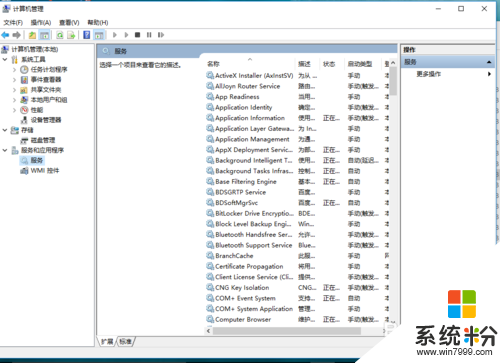
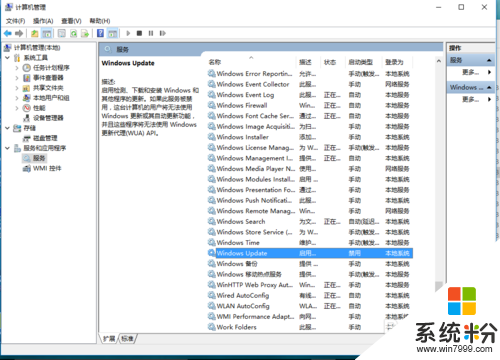
3、双击进入windows update,启动类型选择禁,然后确认。电脑重起后生效
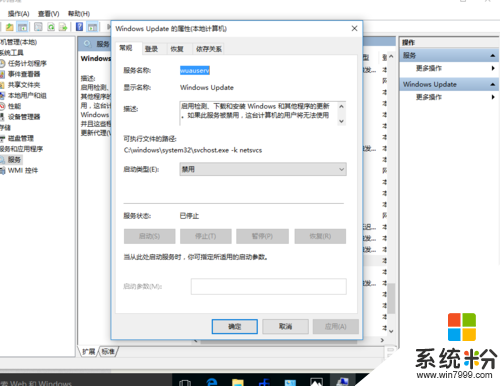
【windows10正式版怎么关闭自动更新】参考上述的教程来处理,就能顺利解决问题了。更多关于电脑系统下载后安装或者是操作的技巧都可以上系统粉官网查看。